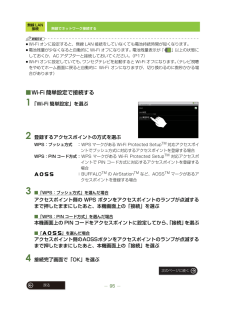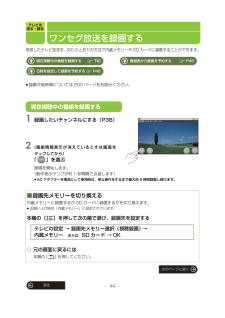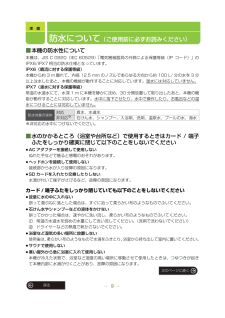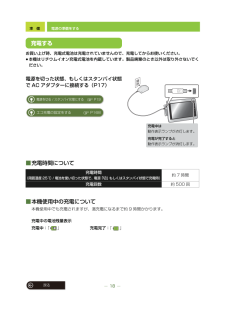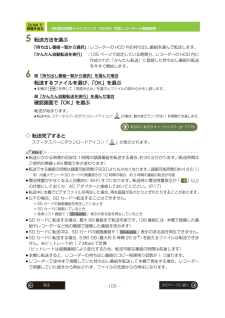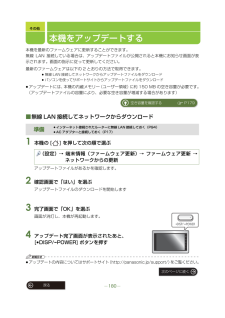Q&A
取扱説明書・マニュアル (文書検索対応分のみ)
"ACアダプター"1 件の検索結果
"ACアダプター"50 - 60 件目を表示
全般
質問者が納得miniDVについてPCなら、DVフォーマットのまま(無劣化)取込み、編集、保存が可能と思います。DVDレコーダーやBDレコーダーへは、無劣化で取り込む事はできません。フォーマットの変換をしないと保存できませんので、劣化は免れません。DVDへの保存であれば、HDDからDVDへ高速(無劣化)ダビングが可能なパナが、若干有利かと思いますが、BDへの保存では、AVC記録が可能なソニーが有利です。パナソニックは、標準画質モードしか使えない上に、BDへは実時間(劣化あり)ダビングとなります。miniDVのディスク保存...
5776日前view16
無線 LAN接続95戻る無線でネットワーク接続するお知らせ≥Wi-Fi オンに設定すると、無線 LAN 接続をしていなくても電池持続時間が短くなります。≥電池残量が少なくなると自動的に Wi-Fi オフになります。電池残量表示が「 」以上の状態にしておくか、AC アダプターと接続しておいてください。 (P17)≥Wi-Fi オンに設定していても、 ワンセグテレビを起動すると Wi-Fi オフになります。(テレビ視聴をやめてホーム画面に戻ると自動的に Wi-Fi オンになりますが、切り換わるのに数秒かかる場合があります)■Wi-Fi 簡単設定で接続する1 「Wi-Fi 簡単設定」を選ぶ2 登録するアクセスポイントの方式を選ぶWPS:プッシュ方式 : WPS マークがある Wi-Fi Protected SetupTM対応アクセスポイントでプッシュ方式に対応するアクセスポイントを登録する場合WPS:PIN コード方式: WPS マークがある Wi-Fi Protected SetupTM対応アクセスポイントで PIN コード方式に対応するアクセスポイントを登録する場合:BUFFALOTMの AirStationT...
その他187戻る故障かな !?■写真を見る■無線 LAN 接続こんなときは ここを確かめてください写真をシングル表示したときに画像が粗い≥シングル表示画面はサムネイルの拡大画像を一時的に表示後、主画像の写真を表示します。このため、一覧画面から写真を選んでシングル表示したときやシングル表示で画像を切り換えたときは、画像の粗い写真が表示される場合があります。パソコンから転送した写真の日付が変更されている≥Exif に対応していない写真の場合は更新日(写真を本機の内蔵メモリーに転送した日やパソコンなどで編集した日)が表示されます。Exif:一般社団法人 電子情報技術産業協会(JEITA)にて制定された、撮影情報などの付帯情報を追加することができる写真用のファイルフォーマットこんなときは ここを確かめてください無線LANに接続できない電波がとぎれる≥Wi-Fi 設定がオフになっていませんか?→ 設定をオンにしてください。 (P94)≥電池が消耗していませんか?電池残量が少なくなると自動的にWi-Fiオフになります。→ 電池残量表示が「 」以上の状態にしておくか、AC アダプターと接続してから(P17)操作してください...
テレビを見る・録る戻る44ワンセグ放送を録画する受信したテレビ放送を、次の 3 とおりの方法で内蔵メモリーや SD カードに録画することができます。≥録画可能時間については 200 ページをお読みください。1 録画したいチャンネルにする(P38)2 (番組情報表示が消えているときは画面をタップしてから)「 」を選ぶ録画を開始します。(動作表示ランプが約 1 秒間隔で点滅します)≥AC アダプターを電源として使用時は、停止操作をするまで最大約 8 時間録画し続けます。■録画先メモリーを切り換える内蔵メモリーに録画するか SD カードに録画するかを切り換えます。≥お買い上げ時は「内蔵メモリー」に設定されています。本機の[ ]を押して次の順で選び、録画先を設定する◇ 元の画面に戻るには本機の [ ] を押してください。番組表から録画を予約する≠ P46 現在視聴中の番組を録画する≠ 下記日時を指定して録画を予約する≠ P48現在視聴中の番組を録画する 厰 : : 詒± CH± CH 。CH 。 CH 詒 詒テレビの設定 → 録画先メモリー選択(視聴録画) → 内蔵メモリー または S...
戻る7準 備付属品付属品をご確認ください。記載の品番は、2011 年 6 月現在のものです。≥包装材料などは商品を取り出したあと、適切に処理をしてください。AC アダプター(RFEA506J)USB 接続ケーブル(K1HY04YY0064)グリップベルト(RFA3330)本機はリチウムイオン充電式電池を内蔵しています。付属品は販売店でお買い求めいただけます。パナソニックの家電製品直販サイト「パナセンス」でお買い求めいただけるものもあります。詳しくは「パナセンス」のサイトをご覧ください。http://club.panasonic.jp/mall/sense/携帯電話からもお買い求めいただけます。http://p-mp.jp/cpm/
準 備戻る9防水について (ご使用前に必ずお読みください)■本機の防水性について本機は、JIS C 0920(IEC 60529) 「電気機械器具の外郭による保護等級(IP コード)」のIPX6/IPX7 相当の防水仕様となっています。IPX6(噴流に対する保護等級)本機から約 3 m 離れて、内径 12.5 mm のノズルであらゆる方向から約 100 L/ 分の水を 3 分以上注水したあと、本機の機能が動作することに対応しています。温水には対応していません。IPX7(浸水に対する保護等級)常温の水道水にて、水深 1 m に本機を静かに沈め、30 分間放置して取り出したあと、本機の機能が動作することに対応しています。水中に落下させたり、水中で操作したり、お風呂などの温水につけることには対応していません。※非対応の水中につけないでください。■水のかかるところ(浴室や台所など)で使用するときはカード / 端子ふたをしっかり確実に閉じて以下のことをしないでください≥AC アダプターを接続して使用しないぬれた手などで触ると感電のおそれがあります。≥ヘッドホンを接続して使用しない接続部から水が入り故障の原因になります。...
準 備戻る17電源の準備をする本機は AC アダプターを電源として使用したり、AC アダプターを使って充電することができます。AC アダプターを使用すると、電池残量を気にせずに部屋などで長時間連続してテレビ放送などを視聴できます。お知らせ≥ぬれた手で ACアダプターを接続したり、水のかかるところでACアダプターを使用しないでください。≥AC アダプターは本機専用です。必ず付属の AC アダプターを使用してください。≥電池残量を使い切らなくても、継ぎ足し充電が可能です。≥充電は周囲温度 5 ℃~ 35 ℃で行ってください。本機に水滴が付いているときは本機に水滴などが付いた状態で AC アダプターを接続しないでください。この場合、柔らかい布のようなもので水滴をふき取ってから電源の準備をしてください。AC アダプターを本機の電源として使用する2 1閉めるときは 2 カード / 端子ふたを開ける1 [LOCK/RELEASE] つまみを[RELEASE] 側へ動かす2 カード / 端子ふたを開けるACアダプター(付属)1 AC アダプターをコンセントに差し込む3 向きを確かめ奥...
準 備18戻る電源の準備をするお買い上げ時、充電式電池は充電されていませんので、充電してからお使いください。≥本機はリチウムイオン充電式電池を内蔵しています。製品廃棄のとき以外は取り外さないでください。電源を切った状態、もしくはスタンバイ状態で AC アダプターに接続する(P17)■充電時間について■本機使用中の充電について本機使用中でも充電されますが、満充電になるまで約 9 時間かかります。充電中の電池残量表示充電中:「」充電完了:「」充電時間(周囲温度 25 ℃ / 電池を使い切った状態で、電源「切」もしくはスタンバイ状態で充電時)約7時間充電回数 約 500 回充電する充電中は動作表示ランプが点灯します。充電が完了すると動作表示ランプが消灯します。電源を切る / スタンバイ状態にする ≠ P19エコ充電の設定をする≠ P168
その他戻る184故障かな !?まず、下表でご確認ください。直らない場合は、お近くの「修理ご相談窓口」またはお買い上げの販売店へお問い合わせください。■基本の操作本機を持ち運びするときは、落としたり、ぶつけないようにお気をつけください。故障や誤動作の原因になります。こんなときは ここを確かめてください電源が入らない操作できない電源が切れない≥電池が消耗していませんか?(P26)→ 電池を十分に充電す るか(P18)、AC アダプターを接続 して(P17)操作してください。≥クリップのようなものを使って[RESET]ボタンを押してください。(本機に SD カードが入っている場合は、SD カードを抜いてから押してください)[RESET] ボタンを押しても症状が直らない場合は、お近くの「修理ご相談窓口」にお問い合わせください。充電できない充電しても電池持続時間が短い≥周囲の温度が極端に低いまたは高くありませんか?→ 電池の充電は周囲温度 5 ℃~ 35 ℃で行ってください。≥スタンバイ状態でACアダプターに接続した場合、動作表示ランプが点灯するまでに数十秒かかることがあります。1 分以上経過しても点灯しない場合は[R...
DLNA で映像を見る103戻る次のページに続く当社製お部屋ジャンプリンク(DLNA)対応レコーダーと無線接続5 転送方法を選ぶ「持ち出し番組一覧から選択」:レコーダーの HDD 内の持ち出し番組を選んで転送します。「かんたん自動転送を実行」 :105 ページで設定している期間分、 レコーダーの HDD 内に作成された「かんたん転送」に登録した持ち出し番組の転送を今すぐ開始します。6 ■「 持ち出し番組一覧から選択 」を選んだ場合転送するファイルを選び、「OK」を選ぶ≥本機の [ ] を押して「再読み込み」を選ぶとファイルの読み込みをし直します。■「かんたん自動転送を実行」を選んだ場合確認画面で「OK」を選ぶ転送が始まります。≥転送中は、ステータスバーのダウンロードアイコン「」が動き、動作表示ランプが約 1 秒間隔で点滅します。◇ 転送完了するとステータスバーにダウンロードアイコン「 」が表示されます。お知らせ≥転送にかかる時間の目安は1時間の録画番組を転送する場合、約20分かかります。(転送時間はご使用の無線 LAN 環境で多少変わります)≥転送できる番組の時間は録画可能時間(P200)よりも少なくなります...
その他戻る180本機をアップデートする本機を最新のファームウェアに更新することができます。無線 LAN 接続している場合は、アップデートファイルが公開されると本機にお知らせ画面が表示されます。画面の指示に従って更新してください。最新のファームウェアは以下の 2 とおりの方法で取得できます。≥無線 LAN 接続してネットワークからアップデートファイルをダウンロード≥パソコンを使ってサポートサイトからアップデートファイルをダウンロード≥アップデートには、本機の内蔵メモリー(ユーザー領域)に約 150 MB の空き容量が必要です。(アップデートファイルの容量により、必要な空き容量が増減する場合があります)■無線 LAN 接続してネットワークからダウンロード1 本機の [ ] を押して次の順で選ぶアップデートファイルがあるかを確認します。2 確認画面で「はい」を選ぶアップデートファイルのダウンロードを開始します3 完了画面で「OK」を選ぶ画面が消灯し、本機が再起動します。4 アップデート完了画面が表示されたあと、[≥DISP/-POWER] ボタンを押すお知らせ≥アップデートの内容についてはサポートサイト(http:...
- 1